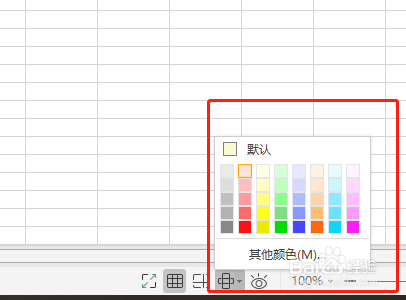wps表格的2个实用小工具。

工具/原料
wps中的Excel
一台电脑
一、照相机功能
1、打开wps,打开需要处理的数据的文档。
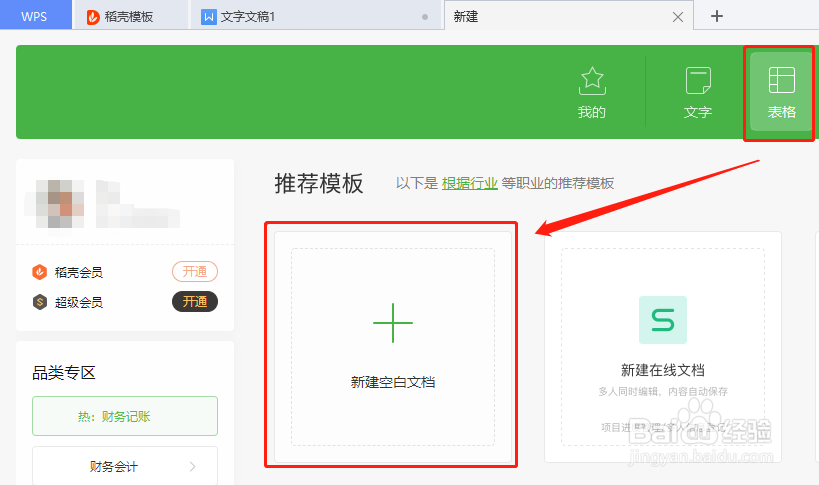
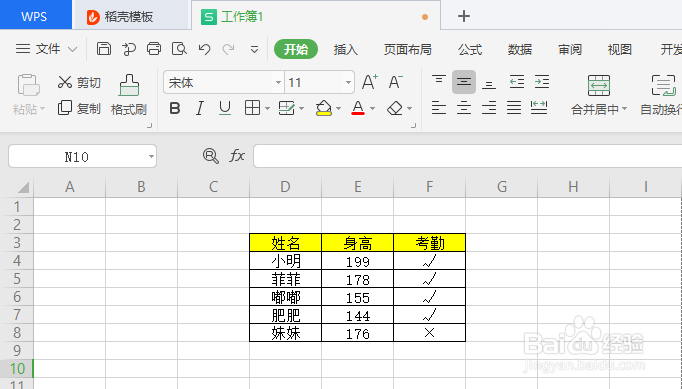
2、选择目标区域,点击“插入”→“照相机”。
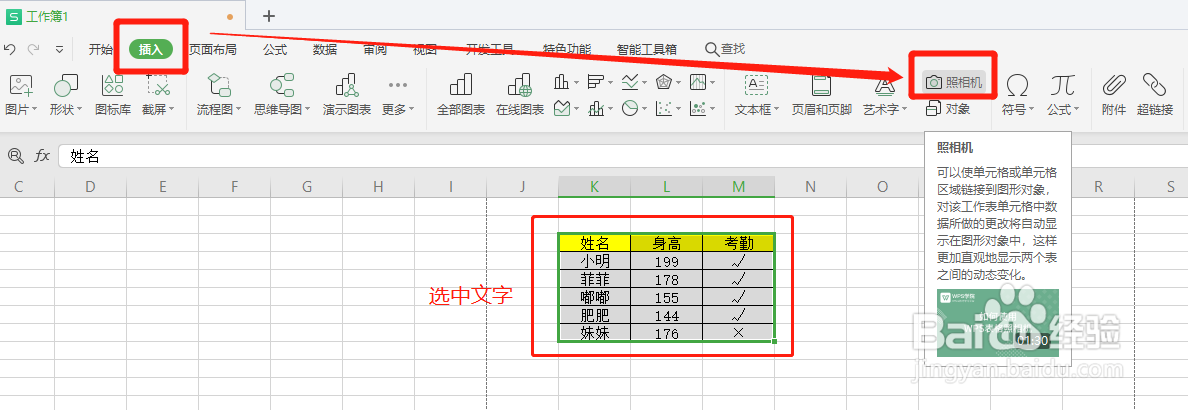
3、再框选其他单元格,点击鼠标,既可以变成图片。
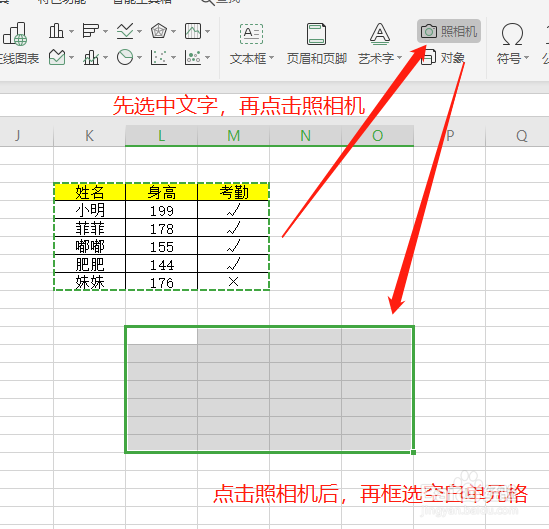

4、当数据更新后,图片中的数据也会同步更新,实现动态更新。
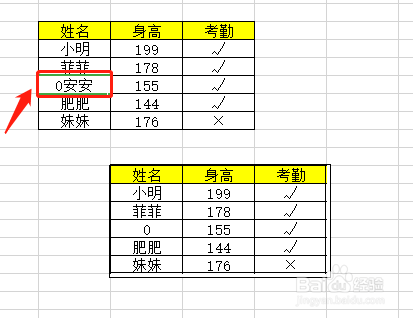
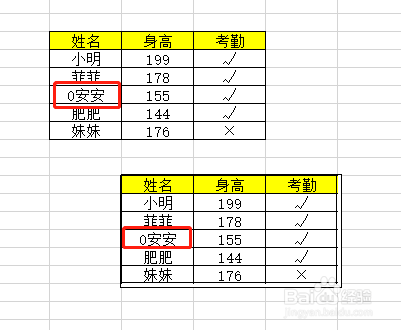
二、表格高亮设置
1、面对复杂的数据表格时,可以使用这个模式。点击“视图”→“阅读模式”,选择颜色后可开启高亮设置。
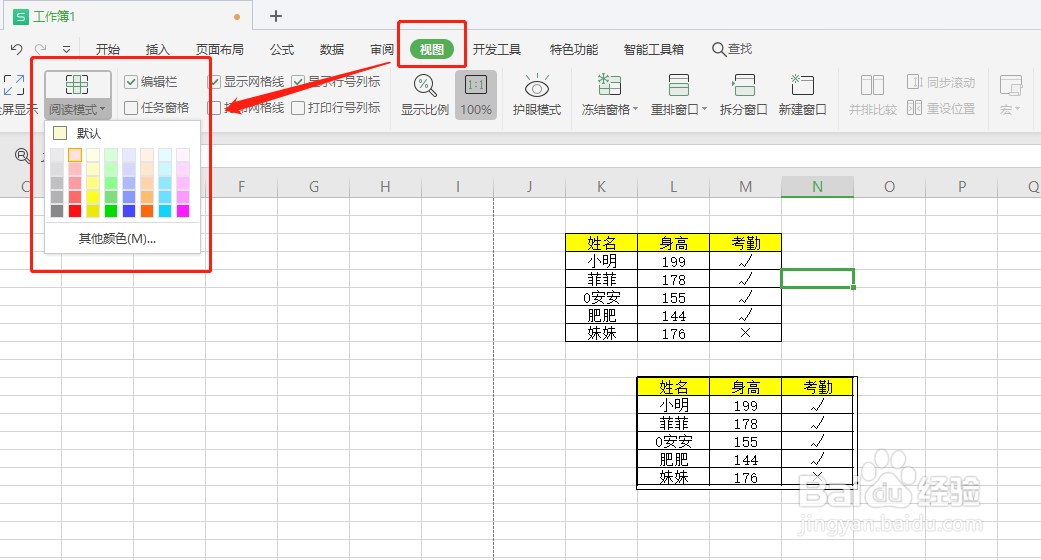
2、点击文档右下角的“阅读模式”小图标,同样选择颜色后也可快速开启。
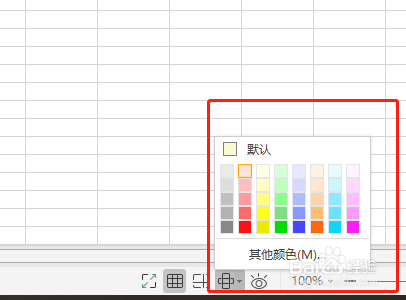

时间:2024-10-13 04:17:01
wps表格的2个实用小工具。

工具/原料
wps中的Excel
一台电脑
一、照相机功能
1、打开wps,打开需要处理的数据的文档。
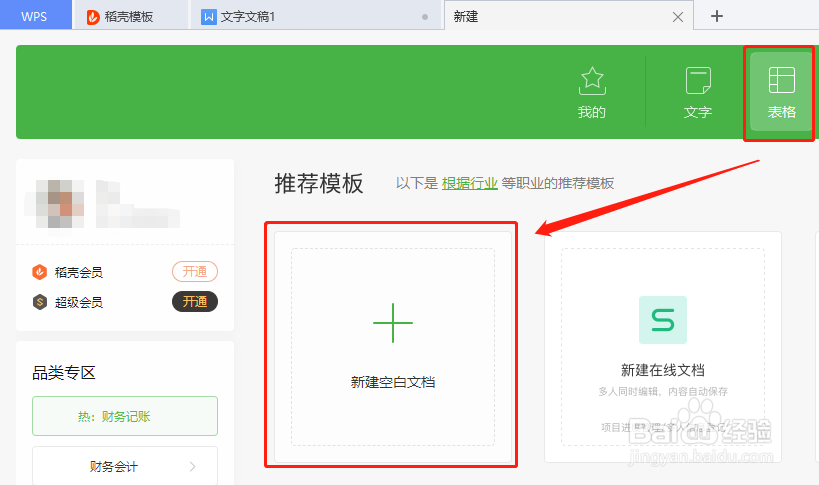
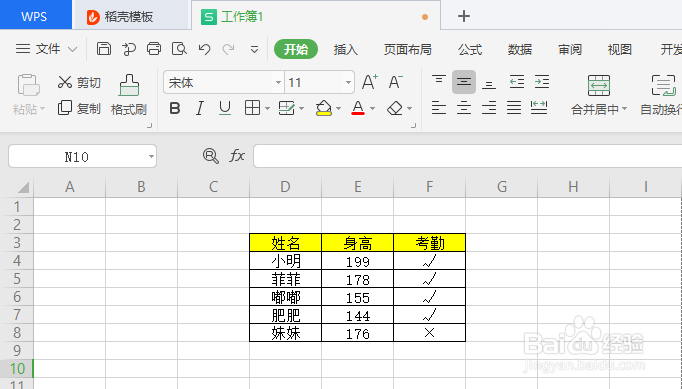
2、选择目标区域,点击“插入”→“照相机”。
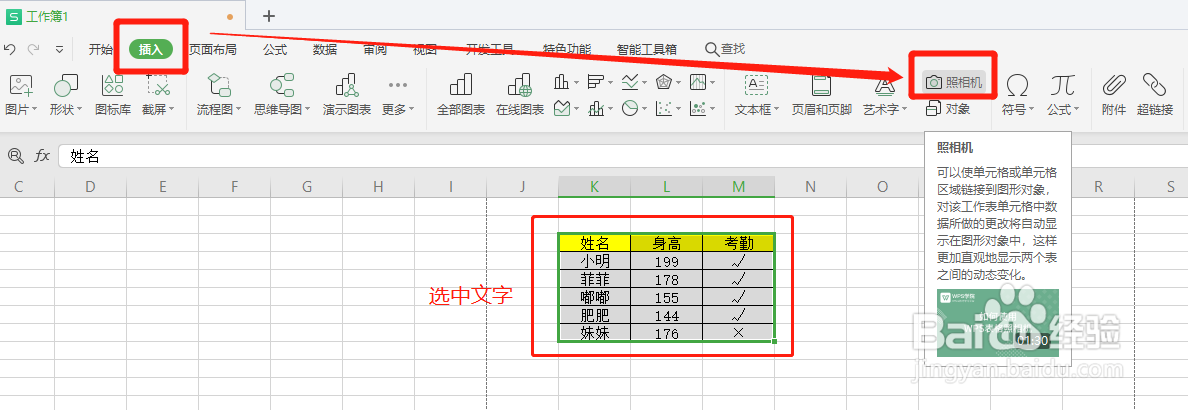
3、再框选其他单元格,点击鼠标,既可以变成图片。
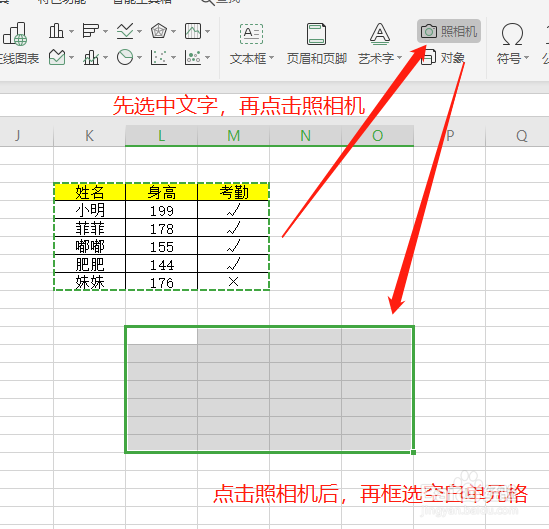

4、当数据更新后,图片中的数据也会同步更新,实现动态更新。
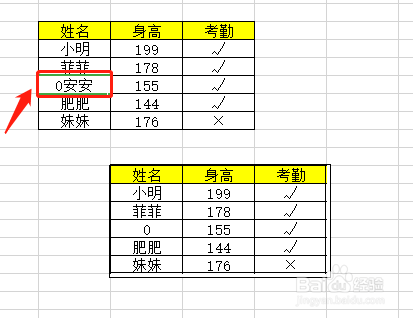
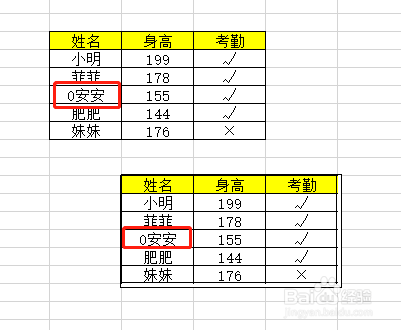
二、表格高亮设置
1、面对复杂的数据表格时,可以使用这个模式。点击“视图”→“阅读模式”,选择颜色后可开启高亮设置。
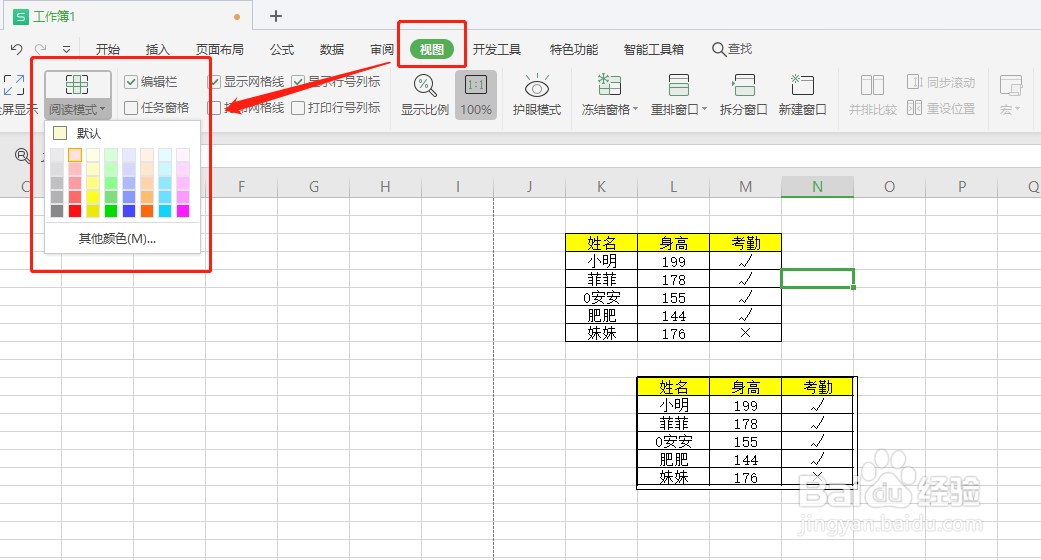
2、点击文档右下角的“阅读模式”小图标,同样选择颜色后也可快速开启。